為什麼以及如何修復 Apple 帳戶被禁用?
Apple 是領先的智能手機開發企業之一,它向世界介紹了在其他領先智能手機公司中不常見的一系列現代功能。 Apple 的主要顯著特徵之一已在其當前的安全協議中得到體現。 Apple Account 被認為是 iPhone 和 iPad 最重要的憑證之一,負責連接和保存應用程序和各種數據。 許多用戶普遍報告了導致其 Apple 帳戶被禁用的異常情況。 與 Apple 帳戶被禁用有關的原因有很多。 與之相關的主要影響是隨著時間的推移暫停使用該帳戶購買的所有產品後,不必要的數據丟失。 本文為您提供了導致您的 Apple 帳戶被禁用的主要原因的令人印象深刻的概述,然後是可以測試以保護帳戶的相關機制。
第 1 部分。 為什麼 Apple 帳戶被禁用?
Apple iPhone、iPad 和其他設備在單一操作系統上運行,具有自己的協議和獨特的機制,將其與市場上的其他智能手機型號區分開來。 Apple 相信通過其最先進的安全措施來保護其用戶的數據和身份。 在這種情況下,用戶通常可以不必要地禁用其 Apple 帳戶。 每當您遇到這種情況時,您的設備上可能會顯示幾條消息,提示您禁用帳戶。 這些消息通常出現在您打算使用關聯的 Apple ID 登錄某個平台的情況下。 屏幕上出現的最常見消息是:
- “出於安全原因,此 Apple ID 已被禁用。”
- “您無法登錄,因為您的帳戶出於安全原因而被禁用。”
- “出於安全原因,此 Apple ID 已被鎖定。”
上述消息通常描述了導致關聯 Apple ID 禁用的安全異常。 但是,可能有幾個原因會導致這種情況,如下所述。
- 多次嘗試可能會錯誤地強制登錄您的 Apple ID。
- 任何用戶都會多次輸入錯誤的安全問題。
- 與 Apple ID 相關的其他信息可能已多次輸入錯誤。
第 2 部分。“您的帳戶已在 App Store 和 iTunes 中被禁用”與“此 Apple ID 出於安全原因已被禁用”相同嗎?
在某些情況下,您會遇到此類提示消息,限制您使用 App Store 和 iTunes。 這些消息可以以“您的帳戶已在 App Store 和 iTunes 中被禁用”的形式出現。 通過觀察該提示信息,發現該分類信息與其他常見信息“此Apple ID已因安全原因被禁用”無關。 限制使用 App Store 和 iTunes 的動態與在您的 Apple 帳戶上停留了一段時間的餘額有關。 通常,您可能會遇到一些比未付款的 iTunes 或 App Store 訂單更常見的賬單問題。 在您可以訪問帳戶信息並可以檢查基本帳單信息或根據與支付帳單相關的其他設置更新付款方式的情況下,可以通過簡單的方法解決此問題。 如果無法訪問您的帳戶,您需要聯繫 Apple 支持並查找賬單和付款對帳單以清除所有剩餘的會費。 Apple 已考慮完善所有安全協議,如果您連接的信用卡上有任何現行的 Apple 收費,這將導致您的 Apple 帳戶直接被禁用。
儘管 Apple 帳戶通常可以禁用多付問題,但有幾個安全原因可能會限制您在 App Store 和 iTunes 中發現和購買不同的產品。 作為 Apple 用戶,您有必要隨時提示與您的 Apple 帳戶相關的所有問題。
第 3 部分。 2 提示解鎖已禁用的 Apple 帳戶
由於本文為您詳細概述了導致您的 Apple 帳戶被禁用的原因,本文還考慮為您提供一些提示和技巧,以指導您有效地解鎖您的 Apple 帳戶並輕鬆使用它。
使用 Dr. Fone 解鎖已禁用的 Apple 帳戶
在涉及禁用 Apple 帳戶的此類情況下,可以有效測試的第一個補救措施是關聯第三方平台。 專用的第三方工具在市場上相當普遍,為用戶提供充足的服務,讓他們能夠輕鬆解鎖設備。 在這個無數的平台列表中,本文向您介紹了一個特定平台,該平台為您提供獨特的功能和易於理解的用戶界面。 Dr. Fone – 屏幕解鎖 (iOS) 為您提供完美的環境,引導您輕鬆撤銷 Apple 帳戶的禁用。 有幾個原因使該平台成為全球用戶的首選,聲明如下:
- 如果您不小心忘記了密碼,您可以隨時輕鬆解鎖您的 iPhone。
- 該平台保護 iPhone 或 iPad 免受禁用狀態。
- 它適用於任何 iPhone、iPad 或 iPod Touch 型號。
- 該平台兼容最新的 iOS 版本。
- 您不需要 iTunes 來解鎖您的設備。
- 一個非常用戶友好的平台,不需要技術專業知識。
雖然您了解導致您認為 Dr. Fone 是解鎖您已禁用的 Apple 帳戶的最合適選擇的基本原因,但以下步驟解釋了可幫助您輕鬆解鎖設備的指南。
第 1 步:連接設備並啟動
最初,有效地按照屏幕上的所有說明下載並安裝平台非常重要。 在此之後,您需要啟動平台並通過 USB 連接連接您的 Apple 設備。
第 2 步:選擇屏幕解鎖
使用前面的主窗口,您需要從選項列表中點擊“屏幕解鎖”工具以打開新屏幕。 在新屏幕上,您需要選擇“解鎖 Apple ID”的最後一個選項來啟動該過程。
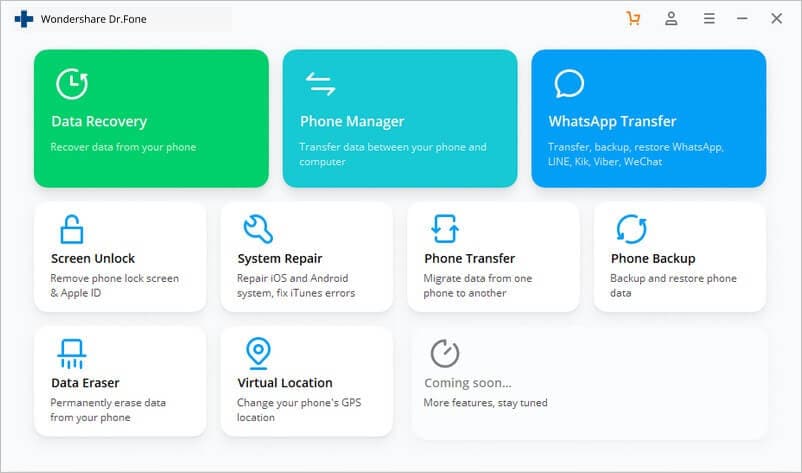
第 3 步:信任計算機並訪問設備設置
在 Apple 設備上,您需要在手機收到的提示上選擇“信任”選項。 在此之後,您需要打開設備的“設置”並重新啟動您的 Apple 設備。
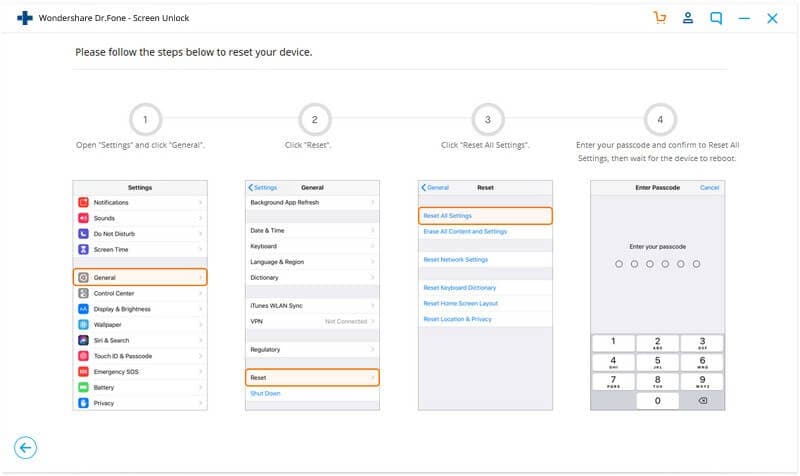
第 4 步:設備解鎖
解鎖過程立即開始,平台自動執行完整過程。 桌面上會出現一條提示消息,表明任務已完成。 現在設備已成功解鎖。
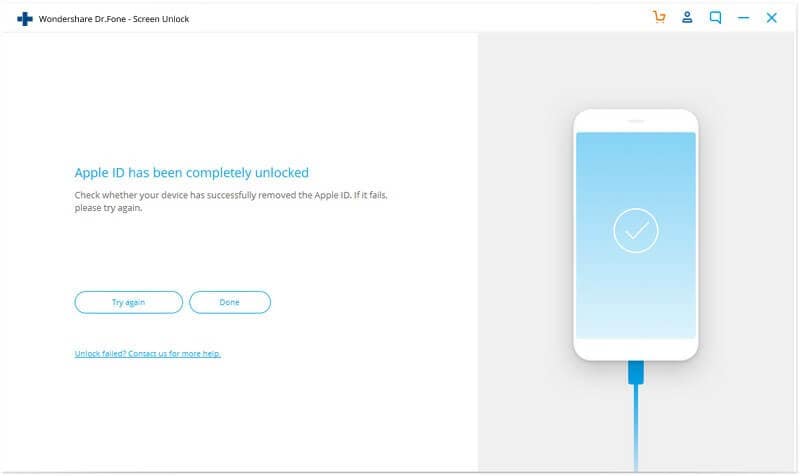
使用 Apple 驗證解鎖已禁用的 Apple 帳戶
可以有效測試的另一種方法是 Apple 的驗證,它可以讓我們輕鬆推翻流程中涉及的所有障礙。 要使用 Apple 的驗證流程有效地解鎖已禁用的 Apple 帳戶,您需要按照詳細描述的步驟進行操作。
第 1 步:打開 iForgot 網站
您需要打開 iForgot 網站來測試驗證過程。 當您打開平台時,請提供您的 Apple 設備正在運行的相應憑據。 這稱為您已用於該設備的 Apple ID。

第 2 步:提供個人詳細信息
在您進行驗證時,有幾個個人詳細信息可用於檢查用戶的真實性。 您需要回答所有安全問題,如果被問到,請提供所有數字。
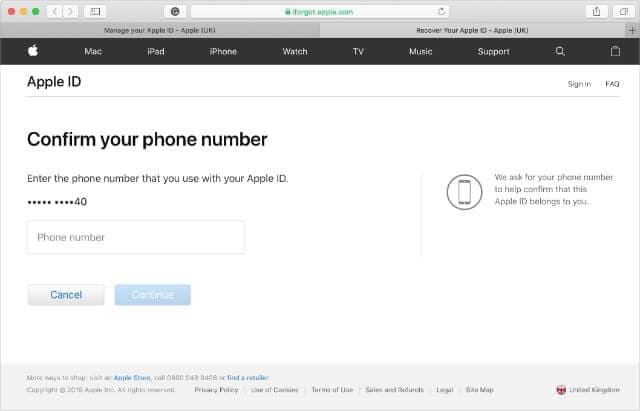
第 3 步:使用驗證碼
該平台將發送一個驗證碼,允許您使用提供的恢復密鑰解鎖您的設備。 點擊“無法訪問您的 [設備]”? 允許平台向附加到 Apple ID 的電話號碼發送六位數的驗證。 您只需將其與 Apple ID 密碼一起使用即可解鎖您的帳戶。
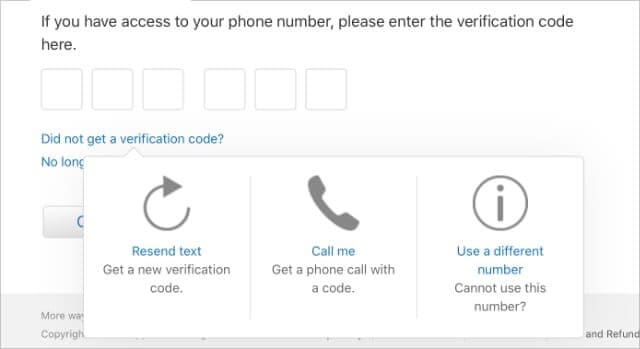
結論
本文為您提供了有關導致您的 Apple 帳戶被禁用的現有原因的詳細指南,然後提供了不同的提示,可以有效地解決您的各種問題。
最新文章